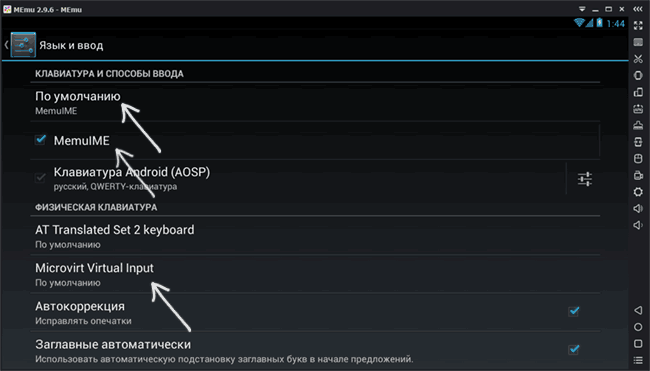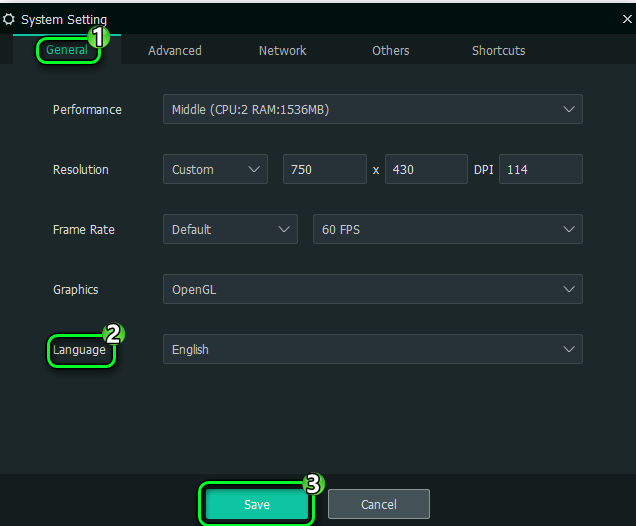Емулятором називається програма, що дозволяє емулювати роботу будь-якого пристрою або системи на іншому пристрої. Останнім часом все більшої популярності набирають емулятори Android для комп’ютера. Одним з них є MEmu — кращий емулятор Андроїд на ПК. Сьогодні ми поговоримо про його функціонал, встановлення та налаштування.

Функціонал емулятора MEmu
Програма MEmu вважається кращою в своєму роді серед користувачів. Розробникам вдалося зібрати в своєму додатку всі найнеобхідніші параметри: високу продуктивність, зручне управління, повноцінну емуляцію системи і багато іншого. Софт дійсно радує своєю швидкою роботою і функціональністю. Не можна не відзначити продуктивність програми. Деякі стверджують, що MEmu працює набагато швидше за своїх конкурентів. Емулятор можна коректно налаштувати для правильного використання ресурсів ПК. Він підтримується на всіх нових операційних системах, починаючи з Windows 7. За всі дані функції з вас не візьмуть ні копійки, і ви зможете спокійно працювати з цим додатком.
У чому переваги емулятора
Зрозуміло, що одним із самих основних плюсів є відсутність плати за використання. Також всім користувачам доступно 16 різних мов і повноцінне емулювання Андроїд КітКат, Lollipop і Jelly Bean. Підтримуються всі ОС, починаючи з Віндовс 7. Абсолютно неважливо, які у вашого комп’ютера процесор і відеокарта — все буде стабільно працювати. Також є можливість провести гнучку настройку, використовувати Веб-камеру і симулювати GPS, запускати відразу дві Андроїд-системи.
У чому MEmu поступається конкурентам
Зрозуміло, що, як і будь-яка інша програма для комп’ютера, MEmu має свої недоліки. По-перше, при запуску декількох утиліт споживається велика кількість ОЗУ, що може позначатися на вашій подальшій роботі. Також варто сказати, що на Intel і NVIDIA софт працює більш стабільно, ніж на інших процесорах. Ще одним невеликим недоліком є погане розпізнавання Веб-камери і відсутність функції Drag-and-Drop.
Системні вимоги
Для коректної роботи в додатку ваш комп’ютер повинен відповідати наступним параметрам:
- ОС: Windows XP — Windows 10;
- ОЗУ: 1 гігабайт (мінімум);
- відеокарта з підтримкою OpenGL 2.0;
- пам’ять на диску: 1 гігабайт (мінімум).
Як встановити MEmu на комп’ютер
Даний софт встановлюється абсолютно так само, як і будь-який інший.
- Перейдіть на офіційний сайт розробника.
- Натисніть на кнопку «Download».
- Виберіть місце для завантаження файлу.
- Запустіть встановлений файл. У відкритому «установник» виберіть місце для завантаження. Натисніть «Install» і дочекайтеся завершення процесу.
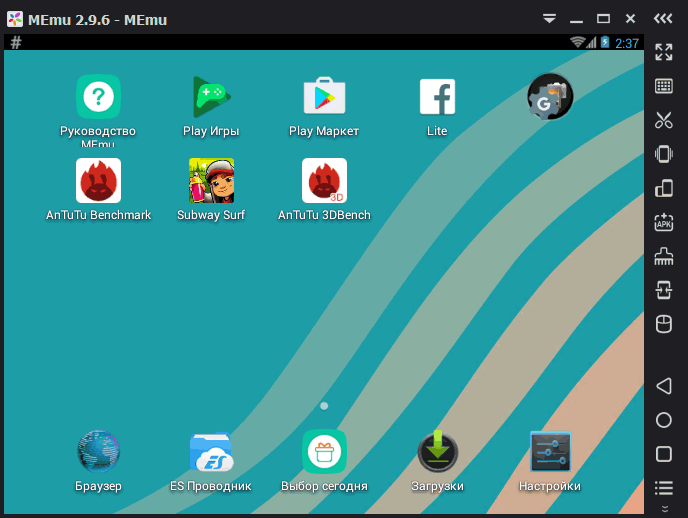
Вікно програми Android MEmu
Налаштування MEmu на ПК
Після безпосередньої установки слід правильно налаштувати емулятор. Це робиться дуже просто і не повинно займати багато часу. Для переходу до налаштувань натисніть на іконку шестерінки в правій частині екрана.
Як змінити мову введення
Можливість змінити мову інтерфейсу є однією з причин, за якими користувачі скачують MEmu. Зробити це дуже просто.
- Після завантаження програми зайдіть в «Налаштування».
- Зайдіть в «Мова і введення» -> «Клавіатура і способи введення».

- Перевірте, щоб за замовчуванням у вас використовувалася клавіатура MEmuIME. Якщо це не так, то поставте галочку поруч з відповідним пунктом нижче.
- Прокрутіть трохи нижче і знайдіть вкладку «Microvirt Virtual Input».
- Потім слід вказати дві мови — російська та англійська. Відразу включите російський.

- Мова змінений. Для швидкого переходу від одного до іншого можна за допомогою комбінації клавіш Ctrl + пробіл.
«Основні»
Перейшовши в дану вкладку, ви зможете налаштувати дозвіл екрана, обсяг використовуваної оперативної пам’яті, кількість використовуваних ядер процесора, змінити мову і т. П.
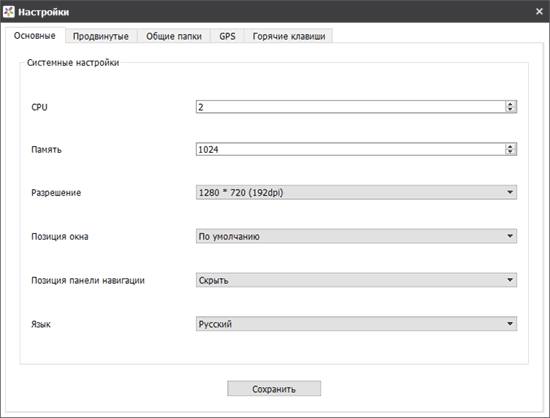
«Гарячі клавіші»
В даному розділі можна встановити поєднання клавіш для управління екраном, створення знімків екрану. Також тут є можливість підключити клавішу Boss, яка буде прибирати вікно програми.
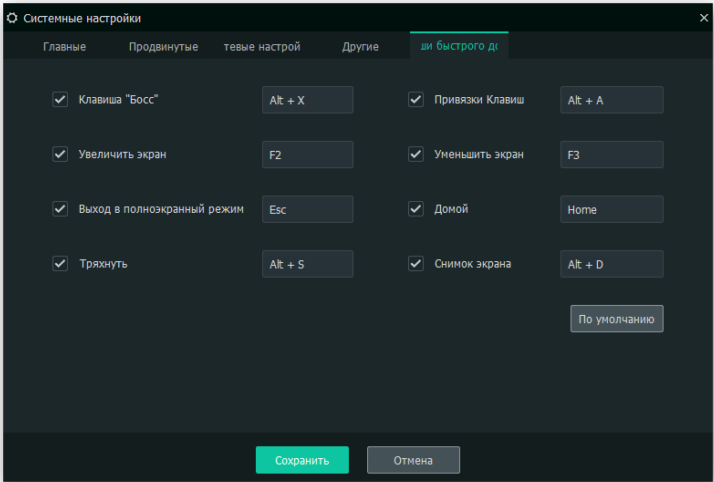
«Загальні папки»
Тут ви можете налаштувати шлях до папок, які будуть спільними для ПК і Андроїда. Під час роботи з емулятором в якості провідника рекомендується використовувати ES провідник.
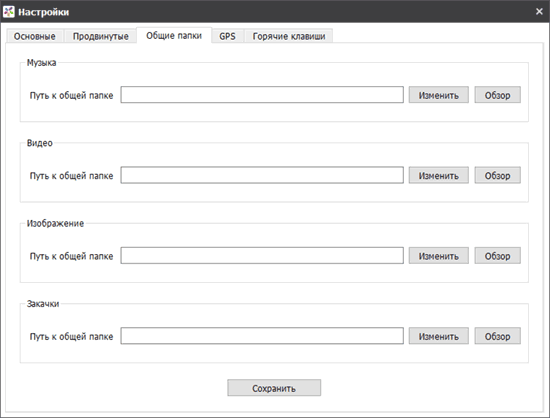
«GPS»
Перейшовши в дану вкладку, можна визначити, де знаходиться ваш пристрій. Ця функція працює стабільно і дуже швидко.
оновлення утиліти
Оновити MEmu можна двома методами:
- Повне видалення старої версії і установка з офіційного сайту нової:
- Так як розробниками поки що була розроблена функція резервного копіювання, то доводиться створювати OVA-копії Андроїд-образів. Для цього в меню знайдіть всі ваші образи Андроїд. Поруч з кожним знаходиться стрілочка, на яку треба натиснути. Якщо вам треба зберегти щось ще, то зробіть це перед видаленням.
- Тепер повністю видаліть цю програму, перейшовши в «Панель управління» -> «Програми та засоби».
- Після цього можна заново завантажувати MEmu. Як це робити, ми описували трохи вище. Тепер ви можете завантажити всі ваші збережені раніше образи.
- Використання вбудованої функції поновлення в меню програми:
- знайдіть у верхньому рядку програми невелику стрілку, спрямовану вниз (знаходиться поруч з «Закрити» і «Згорнути») і натисніть на неї;
- натисніть на кнопку «Перевірити оновлення»;
- якщо вони є, то вам буде запропоновано встановити їх або відмовитися.
Можливі проблеми при роботі з MEmu u і шляхи їх вирішення
Як і в будь-якому програмному забезпеченні, в MEmu теж іноді з’являються проблеми. Однак відсоток їх виникнення вкрай низький, так як програма відмінно поводиться і при максимальному навантаженні на ПК. Зазвичай вони викликані використанням декількох емуляторів одночасно.
Найчастіше користувачі стикаються з ситуацією, коли при установці файлу завантаження зупиняється на 99%. Це відбувається через запуск відразу декількох подібного роду програм. Зрозуміло, що не варто їх видалити і перестати використовувати. Для швидкого вирішення проблеми варто зайти в «Диспетчер завдань» і зупинити всі непотрібні процеси.
Якщо це не допомогло, то спробуйте провести наступні операції:
- проведіть повторну установку додатка;
- перевірте, чи відповідає ваша ОС необхідним вимогам: якщо немає, то поновіть її або запустіть на іншому ПК;
- перевірте настройку віртуалізації процесора в BIOS.
Підведемо підсумки. MEmu — це дуже хороший емулятор Android на ПК. У роботі з ним не повинно виникнути ніяких проблем, тому що інтерфейс дуже зрозумілий і підтримує російську мову. Програма працює стабільно і швидко, і навіть якщо виникає проблема, то її легко можна усунути.
Сподіваємося, що у вас не залишилося ніяких питань. Якщо вони у вас є, задавайте їх у коментарях.